Gestire e monitorare le distribuzioni in più fasi
Questo articolo descrive come gestire e monitorare le distribuzioni in più fasi. Le attività di gestione includono l'avvio manuale della fase successiva e la sospensione o la ripresa di una fase.
Prima di tutto, è necessario creare una distribuzione in più fasi:
Passare alla fase successiva
Quando si seleziona l'impostazione, Iniziare manualmente la seconda fase della distribuzione, il sito non avvia automaticamente la fase successiva in base ai criteri di esito positivo. È necessario spostare la distribuzione in più fasi alla fase successiva.
Come avviare questa azione varia in base al tipo di software distribuito:
Applicazione: passare all'area di lavoro Raccolta software , espandere Gestione applicazioni e selezionare Applicazioni.
Aggiornamento software: passare all'area di lavoro Raccolta software e quindi selezionare uno dei nodi seguenti:
- Aggiornamenti software
- Tutti gli aggiornamenti software
- Gruppi di aggiornamento software
- Manutenzione di Windows, tutti gli aggiornamenti di Windows
- Gestione client di Office 365, aggiornamenti di Office 365
- Aggiornamenti software
Sequenza di attività: passare all'area di lavoro Raccolta software , espandere Sistemi operativi e selezionare Sequenze di attività.
Selezionare il software con la distribuzione in più fasi.
Nel riquadro dei dettagli passare alla scheda Distribuzioni in più fasi .
Selezionare la distribuzione in più fasi e fare clic su Sposta alla fase successiva nella barra multifunzione.
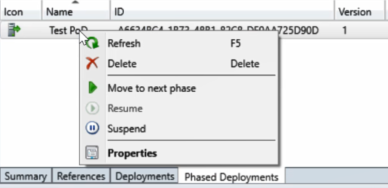
Facoltativamente, usare il cmdlet di Windows PowerShell seguente per questa attività: Move-CMPhasedDeploymentToNext.
Fasi di sospensione e ripresa
È possibile sospendere o riprendere manualmente una distribuzione in più fasi. Ad esempio, si crea una distribuzione in più fasi per una sequenza di attività. Durante il monitoraggio della fase nel gruppo pilota, si nota un numero elevato di errori. La distribuzione in più fasi viene sospesa per impedire l'esecuzione della sequenza di attività da parte di altri dispositivi. Dopo aver risolto il problema, si riprende la distribuzione in più fasi per continuare l'implementazione.
Come avviare questa azione varia in base al tipo di software distribuito:
Applicazione: passare all'area di lavoro Raccolta software , espandere Gestione applicazioni e selezionare Applicazioni.
Aggiornamento software: passare all'area di lavoro Raccolta software e quindi selezionare uno dei nodi seguenti:
- Aggiornamenti software
- Tutti gli aggiornamenti software
- Gruppi di aggiornamento software
- Manutenzione di Windows, tutti gli aggiornamenti di Windows
- Gestione client di Office 365, aggiornamenti di Office 365
- Aggiornamenti software
Sequenza di attività: passare all'area di lavoro Raccolta software , espandere Sistemi operativi e selezionare Sequenze di attività. Selezionare una sequenza di attività esistente e quindi fare clic su Crea distribuzione in più fasi nella barra multifunzione.
Selezionare il software con la distribuzione in più fasi.
Nel riquadro dei dettagli passare alla scheda Distribuzioni in più fasi .
Selezionare la distribuzione in più fasi e fare clic su Sospendi o Riprendi sulla barra multifunzione.
Nota
A partire dal 21 aprile 2020, Office 365 ProPlus viene rinominato Microsoft 365 Apps for enterprise. Per altre informazioni, vedere Modifica del nome per Office 365 ProPlus. Il nome precedente potrebbe comunque essere visualizzato nel prodotto e nella documentazione di Configuration Manager durante l'aggiornamento della console.
Facoltativamente, usare i cmdlet di Windows PowerShell seguenti per questa attività:
Monitoraggio
Le distribuzioni in più fasi hanno un proprio nodo di monitoraggio dedicato, che semplifica l'identificazione delle distribuzioni in più fasi create e passa alla visualizzazione di monitoraggio della distribuzione in più fasi. Nell'area di lavoro Monitoraggio selezionare Distribuzioni in più fasi, quindi fare doppio clic su una delle distribuzioni in più fasi per visualizzare lo stato.
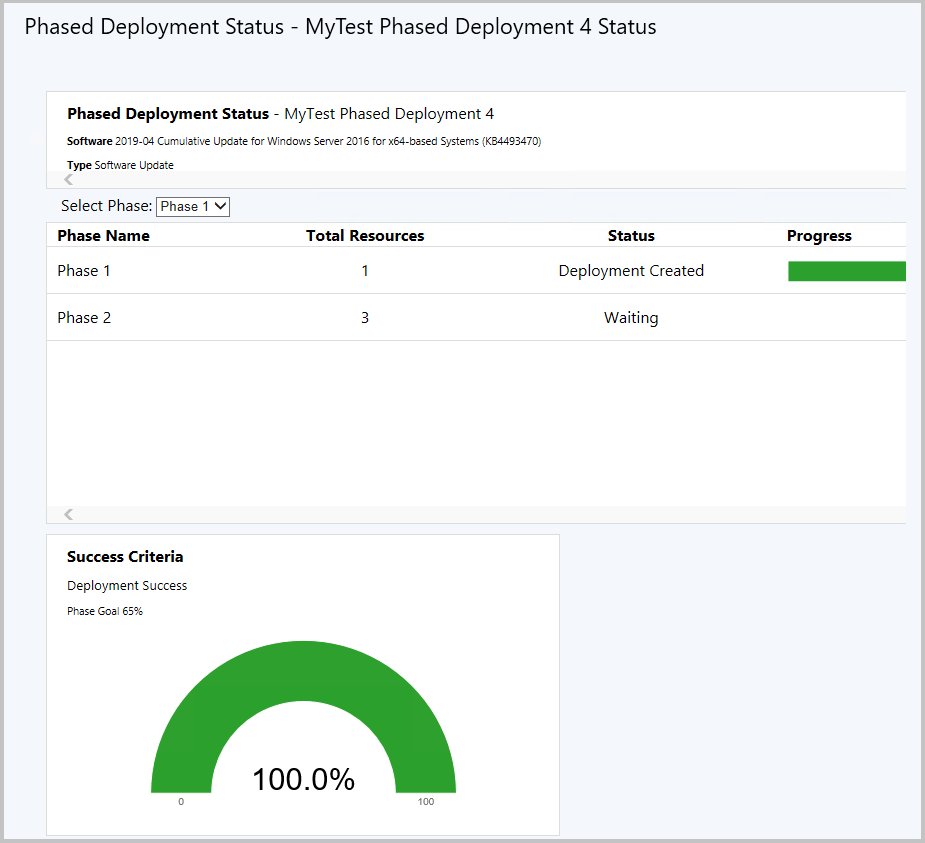
Questo dashboard mostra le informazioni seguenti per ogni fase della distribuzione:
Totale dispositivi o Risorse totali: numero di dispositivi a cui questa fase è destinata.
Stato: stato corrente di questa fase. Ogni fase può essere in uno degli stati seguenti:
Distribuzione creata: la distribuzione in più fasi ha creato una distribuzione del software nella raccolta per questa fase. I client sono attivamente mirati con questo software.
In attesa: la fase precedente non ha ancora raggiunto i criteri di riuscita per continuare la distribuzione fino a questa fase.
Sospeso: un amministratore ha sospeso la distribuzione.
Stato: stati di distribuzione con codifica a colori dai client. Ad esempio: Esito positivo, In corso, Errore, Requisiti non soddisfatti e Sconosciuto.
Riquadro Criteri di esito positivo
Usare l'elenco a discesa Seleziona fase per modificare la visualizzazione del riquadro Criteri di riuscita . Questo riquadro confronta l'obiettivo di fase con la conformità corrente della distribuzione. Con le impostazioni predefinite, l'obiettivo della fase è il 95%. Questo valore significa che la distribuzione richiede una conformità del 95% per passare alla fase successiva.
Nell'esempio, l'obiettivo della fase è il 65% e la conformità corrente è del 66,7%. La distribuzione in più fasi è stata spostata automaticamente nella seconda fase, perché la prima fase soddisfa i criteri di riuscita.
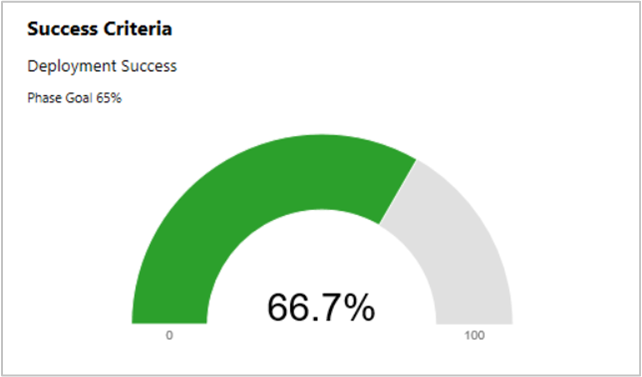
L'obiettivo della fase è lo stesso della percentuale di esito positivo della distribuzione nelle impostazioni della fase per la fase successiva . Affinché la distribuzione in più fasi inizi la fase successiva, la seconda fase definisce i criteri per il successo della prima fase. Per visualizzare questa impostazione:
Passare all'oggetto di distribuzione in più fasi nel software e aprire le proprietà di distribuzione in più fasi.
Passare alla scheda Fasi . Selezionare Fase 2 e fare clic su Visualizza.
Nella finestra Proprietà fase passare alla scheda Impostazioni fase .
Visualizzare il valore per Percentuale di esito positivo della distribuzione in Criteri per l'esito positivo del gruppo di fasi precedente .
Ad esempio, le proprietà seguenti si trovano nella stessa fase del riquadro dei criteri di esito positivo illustrato sopra, in cui i criteri sono del 65%:
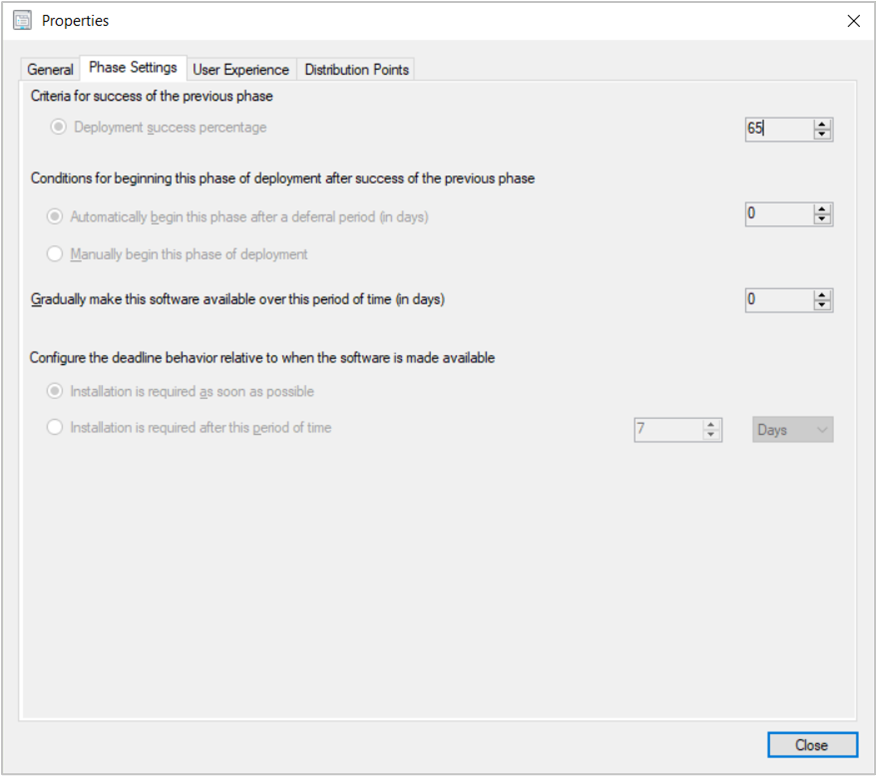
PowerShell
Usare i cmdlet di Windows PowerShell seguenti per gestire le distribuzioni in più fasi:
Creare automaticamente distribuzioni in più fasi
- New-CMApplicationAutoPhasedDeployment
- New-CMSoftwareUpdateAutoPhasedDeployment
- New-CMTaskSequenceAutoPhasedDeployment
Creare manualmente distribuzioni in più fasi
- New-CMSoftwareUpdatePhase
- New-CMSoftwareUpdateManualPhasedDeployment
- New-CMTaskSequencePhase
- New-CMTaskSequenceManualPhasedDeployment
Ottenere oggetti di distribuzione in più fasi esistenti
- Get-CMApplicationPhasedDeployment
- Get-CMSoftwareUpdatePhasedDeployment
- Get-CMTaskSequencePhasedDeployment
- Get-CMPhase